|
Какое значение указать в поле "Настройки ставок НДС"
|
|---|
Значения полей в пункте "Настройки ставок НДС" (Проверить данные можно на сайте АТОЛ Онлайн, раздел "API: Описание протокола АТОЛ Онлайн"):
|
Настройки со стороны сайта

После завершения всех настроек на портале сервиса Атол.Онлайн, необходимо выполнить ряд действий по настройкам на вашем сайте.
Создание кассы. Касса
Откройте страницу со списком касс (Магазин > Кассы ККМ > Список касс) и нажмите кнопку Добавить кассу. Откроется форма создания кассы:

- Обработчик - выберите Атол.Онлайн или Атол.Онлайн v4 (поддерживает
ФФД
ФФД - формат фискальных документов. Это формат данных, передаваемых в ОФД (оператор фискальных данных) и ФНС (Федеральная налоговая служба).
1.05) в зависимости от вашей
версии продукта
Основное отличие обработчиков - это то, что Атол.Онлайн v4 поддерживает ФФД версии 1.05, а Атол.Онлайн - всего лишь версии 1.0.
и договора с сервисом.
Примечание: обработчик Атол.Онлайн доступен с версии 17.0.12, а обработчик Атол.Онлайн v4 - с версии 17.7.2 модуля Интернет-магазин.
- Укажите ваш ОФД.
- В поле Внешний идентификатор кассы укажите код группы из файла настроек для CMS.
- Опцию Используется оффлайн не отмечайте, поскольку касса у вас не используется оффлайн.
- Обязательно заполните поле Email. На email, указанный в этом поле, будут приходить уведомления о проблемах с печатью чеков.
Создание кассы. Настройки
На закладке Настройки введите полученные логин и пароль (из файла настроек для CMS), задайте данные об организации, клиент, ставки НДС, а также выберите систему налогообложения.
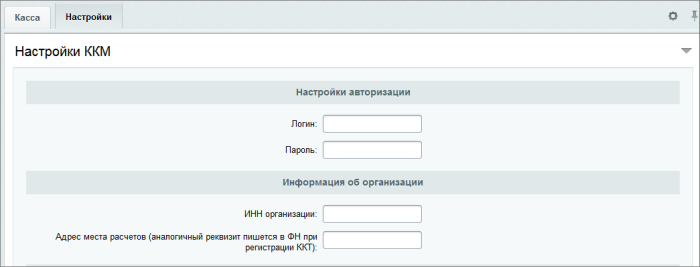

Создание кассы. Настройки ОФД
На закладке Настройки ОФД опцию Тестовый режим работы ОФД Если у вас обычная касса, то в таком случае опция значения не имеет, данные всегда будут уходить в ОФД. отметьте, только если вы приобрели специальную тестовую кассу.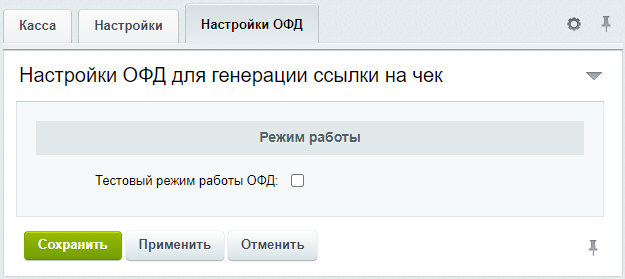
Для следующих двух ОФД имеется по дополнительному полю:
- ОФД ЯРУС - в поле Ключ безопасности введите ключ, сгенерированный в личном кабинете ОФД;
- OFD.RU - в поле ИНН укажите ИНН продавца.
Ограничения и настройка платежных систем
После создания кассы и сохранения настроек откройте кассу на редактирование. Теперь появилась новая закладка Ограничения для указания ограничений работы кассы. Доступны ограничения по компаниям и платежным системам (составляются аналогично
ограничениям служб доставки
Для любой службы доставки можно настроить ограничения по ее использованию в том или ином случае.
Подробнее...
).
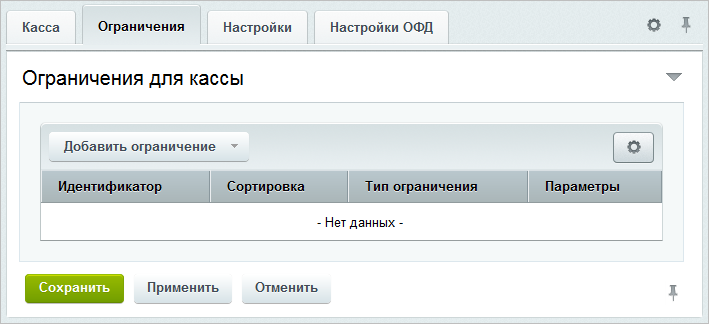
Обязательно установите флаг Разрешить печать чеков в настройках тех
платежных систем
Платежные системы - способы оплаты за товары в интернет-магазине.
подробнее...
, для которых требуется выполняться печать чеков. Если в печати чеков
нет надобности
Например, для банковских переводов.
, то опцию оставьте неотмеченной.
Как включить логирование
При обращении в техподдержку Атола могут потребоваться логи того, что отправляет "1С-Битрикс: Управление сайтом". В этом случае потребуется включить логирование.
В файле /bitrix/modules/sale/lib/cashbox/manager.php установите константу \Bitrix\Sale\Cashbox\Manager::DEBUG_MODE = true. Логи пишутся в таблицу b_sale_cashbox_err_log.
По окончании решения проблемы логирование необходимо отключить, иначе база быстро забьется данными.
и Ваше мнение важно для нас